window10同时安装多个版本的Mysql
来源:SegmentFault
时间:2023-01-22 21:41:14 211浏览 收藏
知识点掌握了,还需要不断练习才能熟练运用。下面golang学习网给大家带来一个数据库开发实战,手把手教大家学习《window10同时安装多个版本的Mysql》,在实现功能的过程中也带大家重新温习相关知识点,温故而知新,回头看看说不定又有不一样的感悟!
我的电脑已经安装mysql5.5.24,现在再安装个mysql8.0.11
1、下载mysql8.0.11,解压到目录下
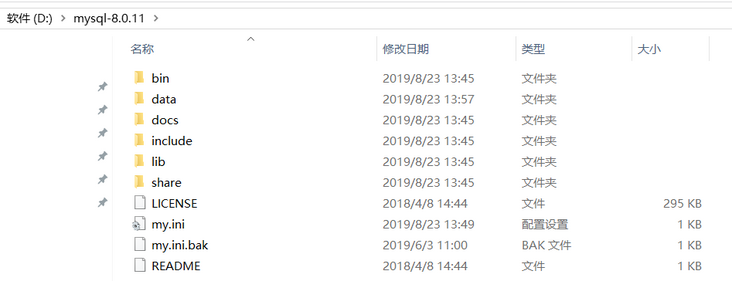
2、新建my.ini
[mysql] # 设置mysql客户端默认字符集 default-character-set=utf8 [mysqld] #设置3306端口 port = 3307 # 设置mysql的安装目录 basedir=D:\mysql-5.5.54 # 设置mysql数据库的数据的存放目录 datadir=D:\mysql-5.5.54\data # 允许最大连接数 max_connections=200 # 服务端使用的字符集默认为8比特编码的latin1字符集 character-set-server=utf8 # 创建新表时将使用的默认存储引擎 default-storage-engine=INNODB
3、去电脑管理关闭mysql5.5.24的服务
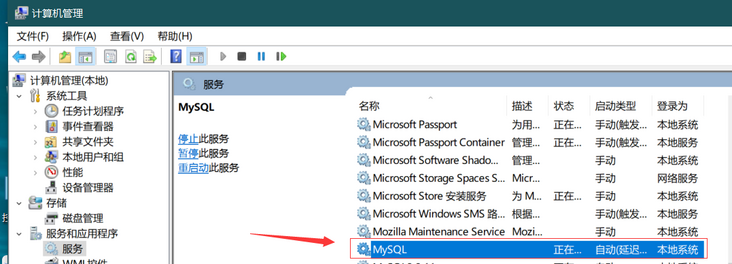
4、管理执行cmd,并且切换到mysql8.0.11bin,执行如下命令,并记住密码
mysqld --defaults-file=D:\mysql-8.0.11\my.ini --initialize --console

5、再执行如下命令
mysqld install MySQL8.0.11 --defaults-file="D:\mysql-8.0.11\my.ini"

6、先不急启动服务,找开注册表,查找mysql8.0.11,将值修改为
D:\mysql-8.0.11\bin\mysqld --defaults-file=D:\mysql-8.0.11\my.ini MySQL8.0.11
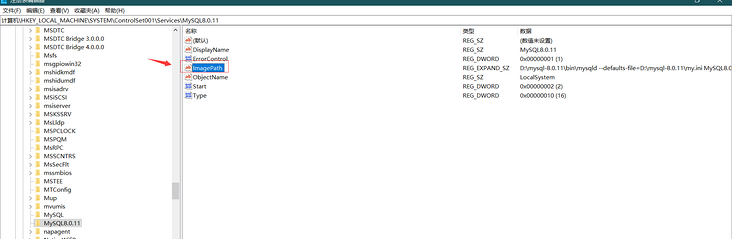
7、启动mysql服务
8、登录并修改密码
#登录并输入密码 mysql -uroot -p -P3307 #修改密码 ALTER USER 'root'@'localhost' IDENTIFIED WITH mysql_native_password BY '123456';
9、ok完成
本篇关于《window10同时安装多个版本的Mysql》的介绍就到此结束啦,但是学无止境,想要了解学习更多关于数据库的相关知识,请关注golang学习网公众号!
声明:本文转载于:SegmentFault 如有侵犯,请联系study_golang@163.com删除
相关阅读
更多>
-
499 收藏
-
244 收藏
-
235 收藏
-
157 收藏
-
101 收藏
最新阅读
更多>
-
271 收藏
-
338 收藏
-
419 收藏
-
119 收藏
-
127 收藏
-
137 收藏
-
473 收藏
-
140 收藏
-
252 收藏
-
434 收藏
-
233 收藏
-
385 收藏
课程推荐
更多>
-

- 前端进阶之JavaScript设计模式
- 设计模式是开发人员在软件开发过程中面临一般问题时的解决方案,代表了最佳的实践。本课程的主打内容包括JS常见设计模式以及具体应用场景,打造一站式知识长龙服务,适合有JS基础的同学学习。
- 立即学习 543次学习
-

- GO语言核心编程课程
- 本课程采用真实案例,全面具体可落地,从理论到实践,一步一步将GO核心编程技术、编程思想、底层实现融会贯通,使学习者贴近时代脉搏,做IT互联网时代的弄潮儿。
- 立即学习 516次学习
-

- 简单聊聊mysql8与网络通信
- 如有问题加微信:Le-studyg;在课程中,我们将首先介绍MySQL8的新特性,包括性能优化、安全增强、新数据类型等,帮助学生快速熟悉MySQL8的最新功能。接着,我们将深入解析MySQL的网络通信机制,包括协议、连接管理、数据传输等,让
- 立即学习 500次学习
-

- JavaScript正则表达式基础与实战
- 在任何一门编程语言中,正则表达式,都是一项重要的知识,它提供了高效的字符串匹配与捕获机制,可以极大的简化程序设计。
- 立即学习 487次学习
-

- 从零制作响应式网站—Grid布局
- 本系列教程将展示从零制作一个假想的网络科技公司官网,分为导航,轮播,关于我们,成功案例,服务流程,团队介绍,数据部分,公司动态,底部信息等内容区块。网站整体采用CSSGrid布局,支持响应式,有流畅过渡和展现动画。
- 立即学习 485次学习
